Zrozumienie, w jaki sposób użytkownicy poruszają się po twojej witrynie członkowskiej WordPress przed dołączeniem, jest kluczem do zwiększenia konwersji. Śledząc ich podróż, możesz zobaczyć, co przyciąga ich uwagę, co przekonuje ich do dołączenia do twojego programu i gdzie mogą zrezygnować. 📈
Dzięki MemberPress możesz monitorować te kroki i identyfikować, które strony, przyciski lub formularze prowadzą do większej liczby członkostw.
W WPBeginner używamy MemberPress dla naszej witryny z filmami.
Chociaż jest to bezpłatna witryna członkowska, użytkownicy nadal muszą się zarejestrować, aby uzyskać dostęp do treści. Aby lepiej zrozumieć naszych odbiorców, używamy MonsterInsights do śledzenia konwersji, odnośników i kluczowych statystyk witryny internetowej, takich jak dane demograficzne odwiedzających, najpopularniejsze strony i współczynnik odrzuceń.
W tym przewodniku pokażemy ci, jak śledzić podróże klientów za pomocą MemberPress, abyś mógł zoptymalizować swoją witrynę i zwiększyć zaangażowanie. 🚀
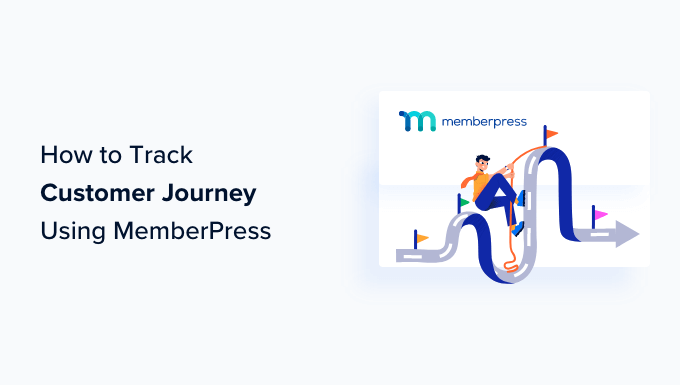
Dlaczego warto śledzić ścieżkę klienta za pomocą MemberPress?
Gdy prowadzisz witrynę członkowską WordPress, twoi klienci kupują konto użytkownika, aby uzyskać dostęp do określonych korzyści.
Obejmują one ekskluzywne treści, kursy online, biuletyny premium lub cyfrowe pliki do pobrania.
Teraz, MemberPress jest popularną wtyczką członkowską, która posiada zaawansowane funkcje.
Umożliwia na przykład akceptowanie płatności, dodawanie poziomów członkostwa, tworzenie treści zamkniętych, ograniczanie dostępu w oparciu o różne poziomy członkostwa, tworzenie forów tylko dla członków i nie tylko.
Ale czy nie byłoby wspaniale, gdybyś mógł zobaczyć ścieżkę, którą Twoi klienci MemberPress podążają przed dokonaniem zakupu? 🤔
Dobrą wiadomością jest to, że przy odpowiedniej konfiguracji narzędzie pozwala zobaczyć, na których stronach lądują klienci, śledzić ich podróż, gdy przechodzą do innych części na front-endzie, a nawet zobaczyć, jak długo spędzają na każdej stronie!
Informacje te mogą dać ci wgląd w zachowanie twoich klientów, które możesz wykorzystać, aby zaoferować lepsze wrażenia użytkownika na twojej witrynie internetowej WordPress i zwiększyć liczbę rejestracji.
Mając to na uwadze, pokażemy ci, jak łatwo śledzić podróże klientów MemberPress. Oto szybkie linki, których można użyć, aby przejść do dowolnej sekcji:
Gotowy? Wskakujmy od razu!
1. Śledzenie ścieżki klienta MemberPress za pomocą MonsterInsights
Najszybszym i najprostszym sposobem na skonfigurowanie śledzenia klientów MemberPress jest wtyczka MonsterInsights. Pozwala ona zobaczyć twój ruch w Google Analytics i statystyki odwiedzających bezpośrednio z kokpitu WordPress.
Wtyczka oferuje dodatek e-handel. Ta funkcja automatycznie wykrywa MemberPress i inne wtyczki e-handlu. Następnie zaczyna śledzić zachowanie klientów w Google Analytics.
Jest również wyposażony w dodatek “Customer Journey”, który pozwala zobaczyć zachowanie klientów przed zarejestrowaniem się.
W WPBeginner sami korzystamy z MonsterInsights! Dzięki temu oprogramowaniu śledzimy konwersje, monitorujemy odnośniki odsyłające i analizujemy kluczowe statystyki witryny, takie jak dane demograficzne odwiedzających i najpopularniejsze strony. Aby dokładniej przyjrzeć się platformie, zapoznaj się z naszą szczegółową recenzją MonsterInsights!
Najpierw zainstalujmy i włączmy wtyczkę MonsterInsights. Aby uzyskać więcej informacji, zobacz nasz przewodnik krok po kroku, jak zainstalować wtyczkę WordPress.
Uwaga: Będziesz potrzebował planu Pro, aby uzyskać dostęp do dodatków e-handel i User Journey, których będziemy używać w tym poradniku. Istnieje jednak również wersja MonsterInsights Lite, z której można korzystać za darmo.
Po włączaniu pojawi się ekran powitalny i kreator konfiguracji.
Wystarczy kliknąć przycisk “Launch the Wizard” i postępować zgodnie z instrukcjami wyświetlanymi na ekranie.

Szczegółowe instrukcje można znaleźć w naszym artykule na temat instalacji Google Analytics w WordPress.
2. Instalacja dodatku e-handel w MonsterInsights
Po skonfigurowaniu Google Analytics na twojej witrynie internetowej, następnym krokiem jest zainstalowanie dodatku e-handel.
Dodatek automatycznie wykryje MemberPress i inne wtyczki e-handlu na twojej witrynie. Będzie je śledzić w Google Analytics, a Ty nie będziesz musiał edytować żadnego kodu ani zatrudniać programisty.
Aby to zrobić, należy przejść do sekcji Insights ” Addons i przejść do dodatku “e-handel”. Wystarczy kliknąć przycisk “Zainstaluj”, a dodatek zostanie automatycznie aktywowany.

Natychmiast po włączaniu dodatek rozpocznie gromadzenie danych.
Następnie możesz przejść do sekcji Insights ” Settings na Twoim kokpicie WordPress i kliknąć kartę “e-handel”.
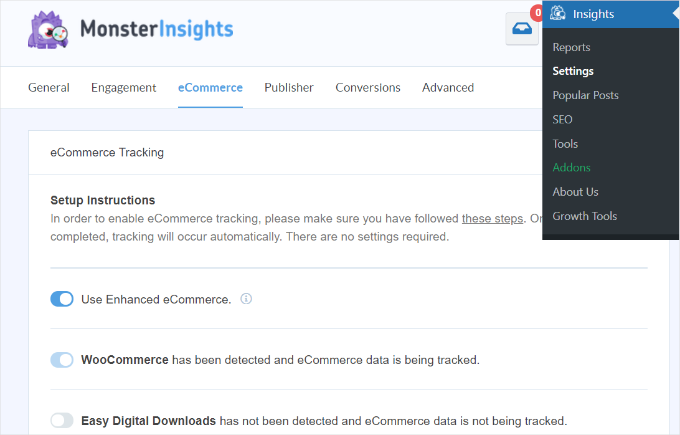
Tutaj zobaczysz, że MonsterInsights automatycznie wykryje MemberPress i zacznie śledzić jego dane.
Dane te można znaleźć w “Raporcie e-handel” MonsterInsights.
Dostęp do raportu można uzyskać, przechodząc do sekcji Wnioski ” Raporty, a następnie klikając kartę “e-handel”. Może być konieczne odczekanie do 24 godzin, aby zobaczyć jakiekolwiek dane.
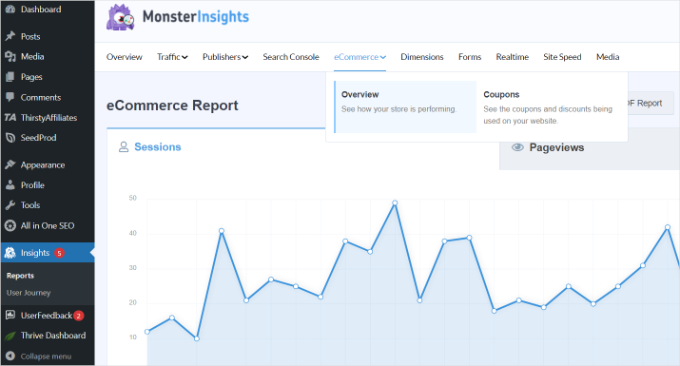
W raporcie zobaczysz, jak działa Twoja witryna MemberPress.
Możesz zobaczyć współczynnik konwersji Twojej witryny, liczbę transakcji, przychody i średnią wartość zamówienia.

Aby uzyskać więcej informacji, zapoznaj się z naszym przewodnikiem na temat konfigurowania śledzenia e-handlu w WordPress.
3. Instalacja dodatku User Journey w MonsterInsights
Teraz, gdy Google Analytics śledzi Twoją witrynę MemberPress, następnym krokiem jest włączenie dodatku MonsterInsights “User Journey”.
Ten dodatek pozwoli ci zobaczyć kroki każdego klienta przed dokonaniem zakupu w MemberPress, takie jak strony, które przeszli, czas spędzony na każdej stronie i więcej.
Najpierw musisz przejść do Insights ” Addons z twojego panelu administracyjnego WordPress. Następnie przejdź do dodatku “User Journey” i kliknij przycisk “Zainstaluj”.

Dodatek włączy się automatycznie i rozpocznie śledzenie podróży twoich klientów.
4. Zobacz ścieżki klientów MemberPress
Dodatek User Journey jest teraz włączany. Gdy odwiedzający zakupi członkostwo na twojej witrynie, jego podróż klienta zostanie automatycznie zarejestrowana i zapisana.
Być może zastanawiasz się, gdzie znaleźć te informacje.
Wystarczy przejść do zakładki MemberPress ” Transakcje, aby zobaczyć listę Twoich zamówień MemberPress.
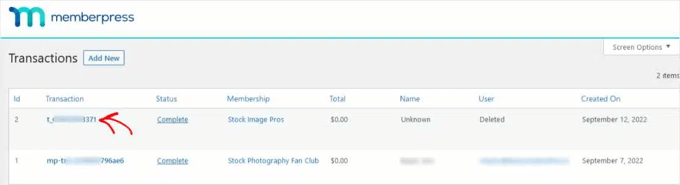
Możesz zobaczyć szczegóły transakcji, klikając jej numer w pierwszej kolumnie.
Teraz możesz przewinąć do dołu szczegółów transakcji, aby znaleźć sekcję “User Journey by MonsterInsights”.

Możesz zobaczyć każdy krok, jaki użytkownik wykonał na drodze do zakupu członkostwa.
Obejmuje to czas, w którym zobaczyli każdą stronę, tytuły stron, na które przeszli za pomocą odnośnika, oraz czas spędzony na każdej stronie. Zobaczysz także całkowitą liczbę kroków i czas, jaki użytkownik wykonał, zanim stał się płacącym klientem.
Jest to wiele informacji na temat podróży odwiedzających, aby stać się płacącymi członkami. Jak można wykorzystać te wszystkie dane?
5. Korzystanie z Customer Journey Tracking w MemberPress
Teraz, gdy śledzisz ścieżki klientów MemberPress, oto kilka sugestii dotyczących wykorzystania tych danych do ulepszenia twojej witryny internetowej i zwiększenia konwersji.
Czy istnieje wpis lub strona w twojej witrynie internetowej, którą wielu odwiedzających czyta przed zakupem członkostwa? Możesz zwiększyć swoją sprzedaż i współczynniki konwersji, wysyłając tam więcej ruchu.
Na przykład, możesz dodać więcej wewnętrznych odnośników do tego wpisu lub strony z innych wpisów na twojej witrynie internetowej.
Możesz także poszukać użytkowników, którzy zakupili członkostwo, wykonując mniej kroków lub poświęcając mniej czasu. Czy mają ze sobą coś wspólnego, abyś mógł zacząć kierować reklamy do podobnych użytkowników?
Na przykład, czy pochodzą z podobnej lokalizacji lub grupy wiekowej? A może pochodzą z tego samego źródła?
Możesz również przyjrzeć się wszystkim stronom, które czytają twoi użytkownicy. Co większość użytkowników chce wiedzieć przed dokonaniem zakupu? Czy możesz uprościć ich podróż, oferując te informacje na jednej stronie docelowej, która powie im wszystko, co muszą wiedzieć?
Poświęcając czas na badanie podróży klientów w MemberPress, dowiesz się więcej o twoim procesie rejestracji online i lejku sprzedaży. Możesz wykorzystać tę wiedzę, aby poprawić doświadczenia klientów i zwiększyć sprzedaż.
Przewodniki ekspertów po witrynach członkowskich WordPress
Teraz, gdy już wiesz, jak śledzić podróże klientów za pomocą MemberPress, możesz zapoznać się z innymi przewodnikami związanymi z witrynami członkowskimi WordPress:
- Ile kosztuje założenie witryny członkowskiej?
- Przewodnik po tworzeniu witryny członkowskiej WordPress
- Jak stworzyć sklep WooCommerce tylko dla członków (krok po kroku)
- Jak zezwolić na rejestrację użytkowników na twojej witrynie WordPress?
- Jak powstrzymać spamerskie rejestracje na twojej witrynie członkowskiej WordPress
- Jak utworzyć przeszukiwalny katalog członków w WordPress?
- Najlepsze motywy WordPress dla witryn członkowskich
- Najlepsze wtyczki członkowskie WordPress (porównanie)
- Najlepsze przykłady witryn członkowskich, które powinieneś sprawdzić
- Recenzja MemberPress: Czy jest to odpowiednia wtyczka członkowska dla Ciebie?
Mamy nadzieję, że ten poradnik pomógł ci dowiedzieć się, jak śledzić podróże klientów za pomocą MemberPress. Możesz również zapoznać się z naszymi przewodnikami na temat przeprowadzania testów A/B split testing i konfigurowania śledzenia e-maili w Google Analytics.
If you liked this article, then please subscribe to our YouTube Channel for WordPress video tutorials. You can also find us on Twitter and Facebook.





Dennis Muthomi
Great tutorial on an important topic!
Understanding how visitors navigate and what steps they take before signing up is key for boosting membership conversions. The customer journey tracking with MonsterInsights seems really insightful.
One question – is there any way to also track dropoffs, i.e. where users exited the funnel without converting?
That could provide helpful insights into potential friction points to address. Thanks for sharing these valuable tips!
WPBeginner Support
Monsterinsights also tracks abandonment rate for your funnels and lets you know the step that most users abandon.
Admin
Dennis Muthomi
thanks for that info!
seeing the abandonment rate and where users are dropping off will be super handy.
knowing those friction points will really help optimize the sign-up process.
Ralph
This article is a game-changer for anyone looking to enhance their membership site’s performance! Understanding the customer journey is crucial for improving engagement and increasing conversions, and this seems to be great tool for accomplishing just that.
I also appreciate how the article doesn’t just explain the “how” but also delves into the “why”.
WPBeginner Support
Glad we could share this content
Admin